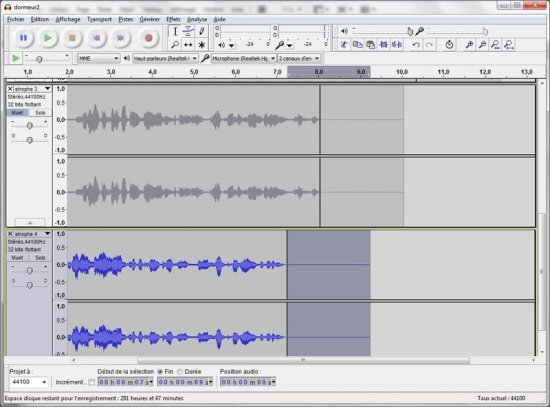Enregistrer le texte
![]() Lancez Audacity
Lancez Audacity
![]() Dans la barre d’outils Périphérique, sélectionnez Microphone
Dans la barre d’outils Périphérique, sélectionnez Microphone
![]() Dans la barre d’outils Mixage, réglez son volume
Dans la barre d’outils Mixage, réglez son volume
![]() Dans la barre d’outils Transport, cliquez sur le bouton Enregistrement et récitez la première strophe du poème. Arrêtez l’enregistrement en cliquant sur le bouton Stop.
Dans la barre d’outils Transport, cliquez sur le bouton Enregistrement et récitez la première strophe du poème. Arrêtez l’enregistrement en cliquant sur le bouton Stop.
Une première piste audio, contenant l’enregistrement est créée.
Avant d’enregistrer la deuxième strophe, rendez cette piste muette (pour éviter la lecture de cette piste au moment de l’enregistrement de la suivante).
![]() Cliquez sur le bouton Muet de la fenêtre de cette première piste.
Cliquez sur le bouton Muet de la fenêtre de cette première piste.
Ce bouton est alors enfoncé, de couleur bleue.
Enregistrez la deuxième strophe comme vous l’avez fait pour la première. Procédez ensuite de la même façon pour enregistrer la troisième et la quatrième strophe (n’oubliez pas de rendre muette la piste qui vient d’être enregistrée).
Si vous avez oublié de rendre la piste précédente muette, arrêtez l’enregistrement, supprimez la dernière piste créée (en cliquant sur la croix du menu correspondant à cette piste), rendez muette la précédente et recommencez l’enregistrement.
Renommer les pistes
Pour bien repérer les différentes pistes, vous pouvez les renommer, par exemple sous la forme strophe 1, strophe 2, strophe 3 et strophe 4.
![]() Sélectionnez une piste et, dans son menu déroulant, cliquez sur Nom
Sélectionnez une piste et, dans son menu déroulant, cliquez sur Nom
![]() Dans la boîte de dialogue Nom de la piste, tapez le nouveau nom et validez par OK.
Dans la boîte de dialogue Nom de la piste, tapez le nouveau nom et validez par OK.
Écouter l’enregistrement
Pour écouter une strophe :
![]() Dans la barre d’outils Transport, cliquez sur le bouton Saut au début (qui s’applique à toutes les pistes)
Dans la barre d’outils Transport, cliquez sur le bouton Saut au début (qui s’applique à toutes les pistes)
![]() Cliquez sur le bouton Solo de la piste que vous souhaitez écouter
Cliquez sur le bouton Solo de la piste que vous souhaitez écouter
![]() Dans la barre d’outils Transport, cliquez sur le bouton Lecture.
Dans la barre d’outils Transport, cliquez sur le bouton Lecture.
Pour écouter une autre strophe :
![]() Cliquez sur le bouton Solo de la piste que vous venez d’entendre
Cliquez sur le bouton Solo de la piste que vous venez d’entendre
![]() Cliquez sur le bouton Solo de la piste que vous souhaitez écouter
Cliquez sur le bouton Solo de la piste que vous souhaitez écouter
![]() Dans la barre d’outils Transport, cliquez sur le bouton Lecture.
Dans la barre d’outils Transport, cliquez sur le bouton Lecture.
Si l’enregistrement d’une strophe ne vous convient pas, supprimez la piste concernée et recommencez l’enregistrement. Vous serez alors amenés à réordonner les pistes, en sélectionnant, dans le menu déroulant de la piste, les commandes Déplacer la piste vers le haut ou Déplacer la piste vers le bas.
Générer des silences
La manipulation des boutons Enregistrement et Stop, à l’aide de la souris, a vraisemblablement généré des silences assez importants au début et à la fin de chaque strophe. Vous pouvez supprimer ou raccourcir ces silences. La lecture du spectrogramme de chaque piste permet d’identifier les plages de silence.
Pour supprimer un trop long silence à la fin d’une piste :
![]() Cliquez sur le début de la partie plate du spectrogramme
Cliquez sur le début de la partie plate du spectrogramme
![]() Effectuez un glisser-déplacer au-delà de la fin du spectrogramme.
Effectuez un glisser-déplacer au-delà de la fin du spectrogramme.
La zone sélectionnée apparaît en gris foncé.
![]() Dans la barre d’outils Edition, cliquez sur le bouton Couper et raccorder.
Dans la barre d’outils Edition, cliquez sur le bouton Couper et raccorder.
Avant de concaténer (mettre bout à bout) les quatre strophes, vous allez ajouter un vrai silence de durée identique à la fin de chacune des trois premières.
Pour ajouter un silence à la fin de la première piste :
![]() Cliquez sur la fin du spectre
Cliquez sur la fin du spectre
![]() Dans la barre de menu, choisissez Générer – Silence
Dans la barre de menu, choisissez Générer – Silence
![]() Donnez une durée de 2 secondes et validez par OK.
Donnez une durée de 2 secondes et validez par OK.
Répétez l’opération pour les strophes (pistes) 2 et 3.
Concaténer les pistes
Pour conserver les strophes indépendantes et avoir le poème complet, vous pouvez insérer une cinquième piste dans laquelle vous collerez les unes derrière les autres les quatre pistes existantes.
![]() Dans la barre de menu, choisissez Pistes - Ajouter nouvelle puis Piste stéréo
Dans la barre de menu, choisissez Pistes - Ajouter nouvelle puis Piste stéréo
![]() Nommez cette piste Le dormeur du val
Nommez cette piste Le dormeur du val
![]() Placez le curseur quelque part sur le spectrogramme de la strophe 1
Placez le curseur quelque part sur le spectrogramme de la strophe 1
![]() Dans la barre d’outils Transport, cliquez sur le bouton Saut au début
Dans la barre d’outils Transport, cliquez sur le bouton Saut au début
![]() Dans la barre de menu, choisissez Edition – Sélectionner puis Du curseur jusqu’à la fin de la piste
Dans la barre de menu, choisissez Edition – Sélectionner puis Du curseur jusqu’à la fin de la piste
![]() Dans la barre d’outils Edition, cliquez sur Copier
Dans la barre d’outils Edition, cliquez sur Copier
![]() Sélectionnez la piste Le dormeur du val
Sélectionnez la piste Le dormeur du val
![]() Placez le curseur en début de piste et, dans la barre d’outils Edition, cliquez sur Coller
Placez le curseur en début de piste et, dans la barre d’outils Edition, cliquez sur Coller
![]() Placez le curseur quelque part sur le spectrogramme de la strophe 2
Placez le curseur quelque part sur le spectrogramme de la strophe 2
![]() Dans la barre d’outils Transport, cliquez sur le bouton Saut au début
Dans la barre d’outils Transport, cliquez sur le bouton Saut au début
![]() Dans la barre de menu, choisissez Edition – Sélectionner puis Du curseur jusqu’à la fin de la piste
Dans la barre de menu, choisissez Edition – Sélectionner puis Du curseur jusqu’à la fin de la piste
![]() Dans la barre d’outils Edition, cliquez sur Copier
Dans la barre d’outils Edition, cliquez sur Copier
![]() Sélectionnez la piste Le dormeur du val
Sélectionnez la piste Le dormeur du val
![]() Dans la barre d’outils Transport, cliquez sur le bouton Saut à la fin
Dans la barre d’outils Transport, cliquez sur le bouton Saut à la fin
![]() Dans la barre d’outils Edition, cliquez sur Coller
Dans la barre d’outils Edition, cliquez sur Coller
![]() Répétez l’opération pour les deux autres strophes.
Répétez l’opération pour les deux autres strophes.
Écoutez le résultat obtenu.
Sauvegarder et exporter
Enregistrez le projet sous le nom Rimbaud (extension .aup).
![]() Dans la barre de menu, choisissez Fichier-Enregistrer le projet sous
Dans la barre de menu, choisissez Fichier-Enregistrer le projet sous
![]() Dans la fenêtre de dialogue, sélectionnez votre espace de travail
Dans la fenêtre de dialogue, sélectionnez votre espace de travail
![]() Dans le champ Nom du fichier, tapez Rimbaud.
Dans le champ Nom du fichier, tapez Rimbaud.
Pour que votre document soit lisible par d’autres logiciels qu’Audacity, vous devez l’exporter. Vous pourrez l’exporter sans difficulté au format wav. Si vous souhaitez l’exporter au format MP3, afin qu’il soit utilisable sur un baladeur numérique, par exemple, il faut, au préalable, installer l’encodeur MP3 LAME [1] qui permet à Audacity d’exporter des fichiers MP3.
Une fois l’encodeur installé, pour exporter votre document au format MP3 :
![]() Dans la barre de menu, choisissez Fichier-Exporter
Dans la barre de menu, choisissez Fichier-Exporter
![]() Dans la fenêtre de dialogue, sélectionnez votre espace de travail
Dans la fenêtre de dialogue, sélectionnez votre espace de travail
![]() Déroulez le menu Type de fichier et sélectionnez Fichiers MP3
Déroulez le menu Type de fichier et sélectionnez Fichiers MP3
![]() Dans le champ Nom du fichier, tapez Rimbaud1.
Dans le champ Nom du fichier, tapez Rimbaud1.